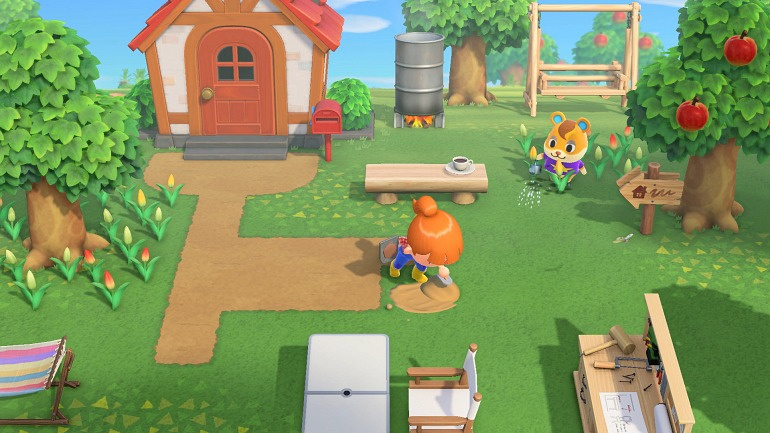పామ్ రిజెక్షన్ విండోస్ 10 ను ఎలా ఆన్ చేయాలి
ది ఉపరితల టాబ్లెట్ మరియు సర్ఫేస్ స్టూడియో రెండింటిలోనూ పరికరాలు వాస్తవానికి మైక్రోసాఫ్ట్ అందించే ఉత్తమ టచ్ ఇంటర్ఫేస్లను కలిగి ఉన్నాయి. అనేక ఇతర టచ్ స్క్రీన్ పరికరాలు కూడా ఉన్నాయి మరియు అవి ఉపరితల పరికరాల వలె మంచివి కాకపోవచ్చు. ఉపరితల పరికరాలు ప్రాథమికంగా సర్ఫేస్ పెన్తో పనిచేస్తాయి, అయితే మైక్రోసాఫ్ట్ స్టైలస్ కేవలం ఉపరితల పరికరాలకు మాత్రమే పరిమితం కాదు. విండోస్ 10 నడుస్తున్న ఇతర టచ్ స్క్రీన్ పరికరాలతో పాటు మీరు దీన్ని కూడా ఉపయోగించవచ్చు మరియు ఈ వ్యాసంలో, అరచేతి తిరస్కరణ విండోస్ 10 ను ఎలా ఆన్ చేయాలో గురించి మాట్లాడబోతున్నాం.
మీరు అబ్బాయిలు స్టైలస్ను ఉపయోగించడాన్ని సులభతరం చేయాలనుకుంటే, మీరు విండోస్ 10 లో అరచేతి తిరస్కరణను ఆన్ చేయాలి. మీరు అబ్బాయిలు ఉపరితల పరికరం కలిగి ఉంటే ఇది అప్రమేయంగా ఆన్ చేయబడుతుంది. కానీ, మీకు మరేదైనా టచ్-ఎనేబుల్ పరికరం ఉంటే, అప్పుడు సెట్టింగ్ ఎక్కడ ఉందో కూడా మీకు తెలియకపోవచ్చు.
పామ్ రిజెక్షన్ విండోస్ 10 ను ఎలా ఆన్ చేయాలి
విండోస్ 10 లో అరచేతి తిరస్కరణను ఆన్ చేసే సెట్టింగ్ ఈ రకమైన సెట్టింగ్ కోసం ఈ పదానికి సాధారణంగా ఉపయోగించబడుతున్నప్పటికీ లేబుల్ చేయబడలేదు. మీరు అబ్బాయిలు గ్రాఫిక్స్ టాబ్లెట్లను కాన్ఫిగర్ చేసినప్పుడు. అరచేతి తిరస్కరణను ప్రారంభించడానికి, ఆపై సెట్టింగ్ల అనువర్తనాన్ని తెరిచి, పరికరాల సమూహ సెట్టింగ్లకు వెళ్ళండి.
స్టోర్ స్టోర్ లోపం 963
పెన్ & విండోస్ ఇంక్ ట్యాబ్కు వెళ్లండి మరియు పెన్ కింద, మీరు ‘నేను నా పెన్ను ఉపయోగిస్తున్నప్పుడు టచ్ ఇన్పుట్ను విస్మరించండి’ అనే ఎంపికను చూస్తారు. మీ పరికరంలో అరచేతి తిరస్కరణ పొందడానికి ఈ ఎంపికను ప్రారంభించండి.

జిఫోర్స్ అనుభవానికి ఆటలను ఎలా జోడించాలి
అరచేతి తిరస్కరణను ప్రారంభించడం స్టైలస్తో ఇన్పుట్ను మెరుగుపరుస్తుంది, అయినప్పటికీ, ఇది మీరు ఉపయోగిస్తున్న హార్డ్వేర్పై ఆధారపడి ఉంటుంది. మీ పరికరానికి సమర్థవంతమైన టచ్ స్క్రీన్ లేకపోతే, అరచేతి తిరస్కరణను ఆన్ చేయడం వలన వాస్తవానికి చిన్న తేడా మాత్రమే ఉంటుంది.
అరచేతి తిరస్కరణ వాస్తవానికి ఒక సాంకేతిక పరిజ్ఞానం, ఇక్కడ మీరు స్టైలస్ను ఉపయోగించడానికి టచ్ స్క్రీన్పై మీ చేతిని విశ్రాంతి తీసుకున్నప్పుడు. మీరు పెన్ లేదా పెన్సిల్తో పాటు దానిపై వ్రాసినప్పుడల్లా దాన్ని కాగితంపై విశ్రాంతి తీసుకుంటారు. ఇది మీ చేతిని ఇన్పుట్గా గుర్తించదు. ఇది మీ స్టైలస్ నుండి ఇన్పుట్ను మాత్రమే గుర్తిస్తుంది. ఐప్యాడ్ ప్రో పరికరాలను తాకడానికి ఉత్తమమైన అరచేతి తిరస్కరణ సాంకేతికతను కలిగి ఉంది. మరియు ఉపరితల స్టూడియో ప్రాథమికంగా దగ్గరగా వస్తుంది. కానీ, రెండింటితో పోల్చగల ఇతర ల్యాప్టాప్లు లేదా స్క్రీన్లు లేవు.
ఇంకా ఏమిటి
సరే, అరచేతి తిరస్కరణ ఆన్ చేయడంతో పాటు గ్రాఫిక్స్ టాబ్లెట్గా విక్రయించబడే పరికరం బాగా పని చేస్తుంది. అయితే, సాధారణ టచ్ స్క్రీన్లు దాని కంటే మెరుగ్గా పనిచేయకపోవచ్చు. వాస్తవానికి మీరు ఈ లక్షణాన్ని ఆన్ చేయకూడదని కాదు. ఇది అంతర్నిర్మిత లక్షణం, ఇది మాకు ఎక్కువ ప్రయత్నం చేయదు. కాబట్టి మీరు మీ టచ్ స్క్రీన్ పరికరంతో పాటు స్టైలస్ ఉపయోగిస్తుంటే. స్టైలస్ యొక్క ఖచ్చితత్వం మెరుగుపడుతుందో లేదో చూడటానికి మీరు ఒకసారి ప్రయత్నించాలి.
మీ టచ్ స్క్రీన్ మీ స్టైలస్ను నిజంగా గుర్తించకపోతే. అప్పుడు ఇది సమస్యను పరిష్కరించవచ్చు, కానీ మీరు మీ స్టైలస్ నుండి బ్యాక్టిక్లను పొందుతుంటే, అది మీ స్క్రీన్ నాణ్యతతో కూడా సంబంధం కలిగి ఉంటుంది.
ముగింపు
ఆల్రైట్, ఇదంతా ఫొల్క్స్! అరచేతి తిరస్కరణ విండోస్ 10 కథనాన్ని ఎలా ఆన్ చేయాలో మీకు ఇది ఇష్టమని నేను ఆశిస్తున్నాను మరియు ఇది మీకు సహాయకరంగా ఉంటుంది. దానిపై మీ అభిప్రాయాన్ని మాకు ఇవ్వండి. మీరు అబ్బాయిలు ఈ కథనానికి సంబంధించిన మరిన్ని ప్రశ్నలు మరియు సమస్యలను కలిగి ఉంటే. అప్పుడు దిగువ వ్యాఖ్యల విభాగంలో మాకు తెలియజేయండి. మేము త్వరలో మీ వద్దకు వస్తాము.
మీ ఆవిరి కార్యాచరణను ఎలా దాచాలి
ఈ రోజు మీకు కుశలంగా ఉండును!
ఇవి కూడా చూడండి: IOS పరికరంలో గేమ్ సెంటర్ నుండి సైన్ అవుట్ ఎలా